Redigere et billede
Du kan beskære, rotere eller spejlvende et billede, eller du kan ændre formatet, baggrundsfarven eller billedkvaliteten. Derefter kan du gemme det nye billede som en ny gengivelse eller et helt nyt aktiv.
Hvis der findes flere versioner af et billede, kan du bruge rullemenuen ved siden af billedets navn til at skifte mellem den seneste kladdeversion og den senest publicerede version, når du får vist billedet. Hvis du vil redigere et publiceret billede, skal du gemme det som en ny revision eller som et nyt aktiv. Hvis du allerede har en kladde, og du arbejder i Site Builder, åbnes kladden automatisk i editoren. Hvis du får vist aktivet fra siden Aktiver, skal du skifte til kladden, før du kan redigere billedet.
Sådan redigerer du et billede:
- Åbn billedet fra siden Aktiver, og klik derefter på Rediger, eller gå til Site Builder, og klik på menuikonet
 i den komponent, som du vil redigere, vælg Indstillinger, og klik derefter på
i den komponent, som du vil redigere, vælg Indstillinger, og klik derefter på  . Hvis du befinder dig i Site Builder og redigerer en komponent, der tillader flere billeder (for eksempel et galleri), skal du klikke på Billeder og derefter klikke på det billede, du vil redigere, for at se ikonet Rediger (
. Hvis du befinder dig i Site Builder og redigerer en komponent, der tillader flere billeder (for eksempel et galleri), skal du klikke på Billeder og derefter klikke på det billede, du vil redigere, for at se ikonet Rediger ( ).
). - Rediger billedet med en af følgende handlinger:
- Hvis du vil beskære billedet, skal du klikke på
 Beskær. Vælg et af de foruddefinerede aspektforhold for billedet på beskæringsværktøjslinjen, eller træk beskæringshåndtagene på billedet efter behov. Klik på Beskær på beskæringsværktøjslinjen, når du er tilfreds.
Beskær. Vælg et af de foruddefinerede aspektforhold for billedet på beskæringsværktøjslinjen, eller træk beskæringshåndtagene på billedet efter behov. Klik på Beskær på beskæringsværktøjslinjen, når du er tilfreds. - Hvis du vil rotere eller spejlvende billedet, skal du klikke på
 Roter. Indtast en tilpasset rotationsvinkel på værktøjslinjen Rotation, brug knapperne til at rotere billedet mod venstre eller højre, eller vælg at spejlvende billedet vandret eller lodret.
Roter. Indtast en tilpasset rotationsvinkel på værktøjslinjen Rotation, brug knapperne til at rotere billedet mod venstre eller højre, eller vælg at spejlvende billedet vandret eller lodret. - Hvis du vil føje et vandmærke til billedet, skal du klikke på
 Vandmærke. Føj tekst til billedet, og ændr tekststørrelsen, -typografien, -farven og -gennemsigtigheden efter behov med vandmærkeværktøjerne.
Vandmærke. Føj tekst til billedet, og ændr tekststørrelsen, -typografien, -farven og -gennemsigtigheden efter behov med vandmærkeværktøjerne. - Hvis du vil ændre billedets format, skal du klikke på
 Valg og derefter vælge et nyt format på rullelisten Format.
Valg og derefter vælge et nyt format på rullelisten Format. - Hvis du vil ændre baggrundsfarven, skal du klikke på
 Valg og derefter angive et valg i rullemenuen Baggrundsfarve.
Valg og derefter angive et valg i rullemenuen Baggrundsfarve. - Hvis du redigerer en .jpg- eller .webp-fil (tilgængelig i Google Chrome-browsere), kan du ændre billedkvaliteten for at reducere filstørrelsen. Klik på
 Valg, og indtast derefter det nye procenttal i feltet Kvalitet.
Valg, og indtast derefter det nye procenttal i feltet Kvalitet. - Hvis du vil fortryde eller annullere fortrydelse af en ændring, skal du klikke på
 eller
eller  . Hvis du vil fjerne alle ændringer, som du har foretaget, skal du klikke på Nulstil.
. Hvis du vil fjerne alle ændringer, som du har foretaget, skal du klikke på Nulstil. - Hvis du vil ændre billedets forstørrelse, skal du bruge zoomknapperne (
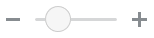 ).
).
- Hvis du vil beskære billedet, skal du klikke på
- Hvis du vil gemme dine ændringer, skal du klikke på Gem og derefter vælge, om du vil gemme som en ny gengivelse (kun aktivinformationsbaser) eller som et helt nyt aktiv. Hvis du redigerer en tilpasset gengivelse, kan du også gemme og udskifte billedet.